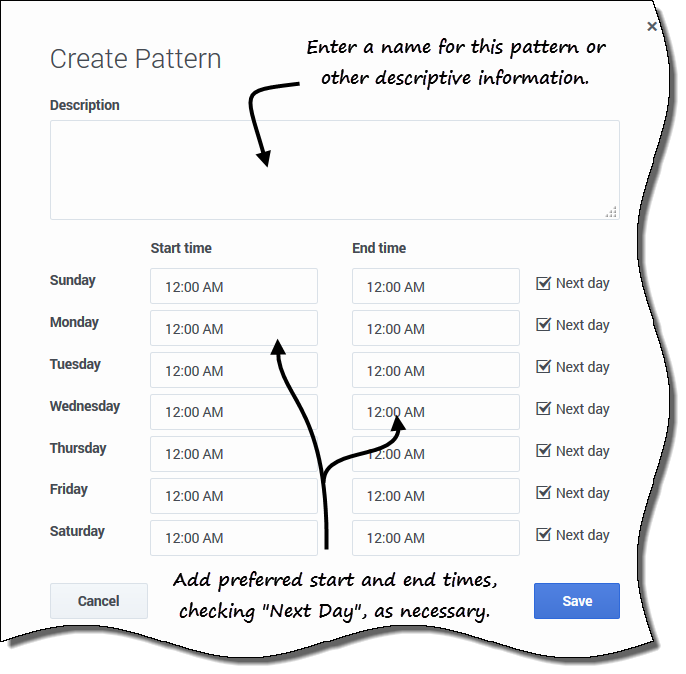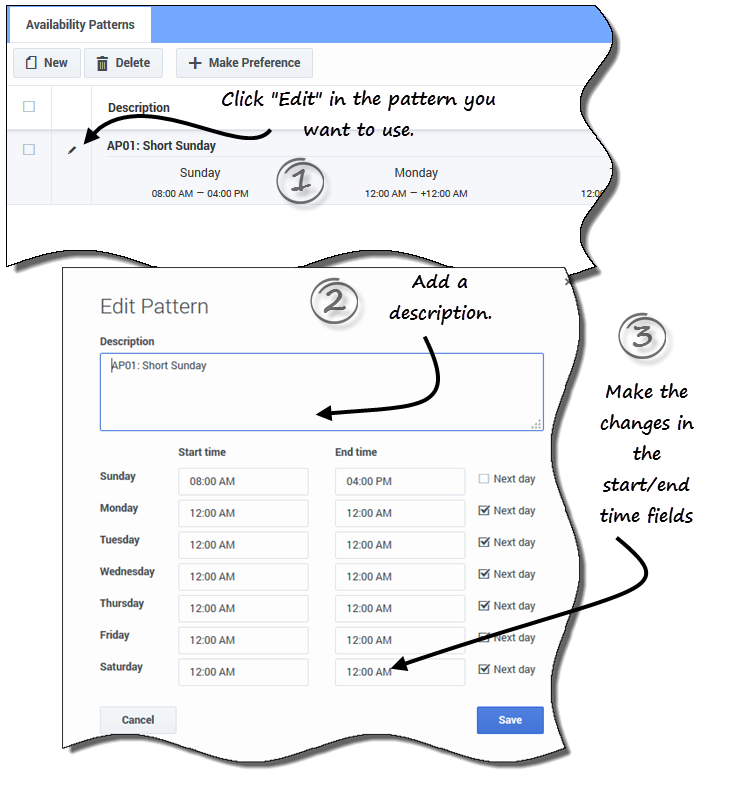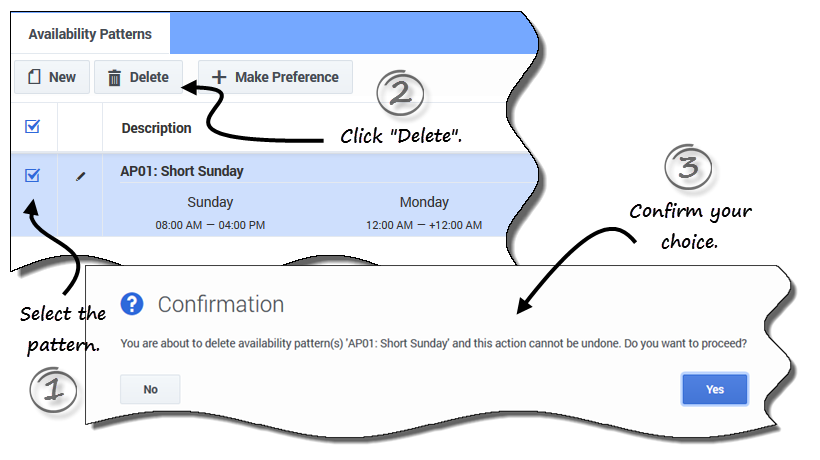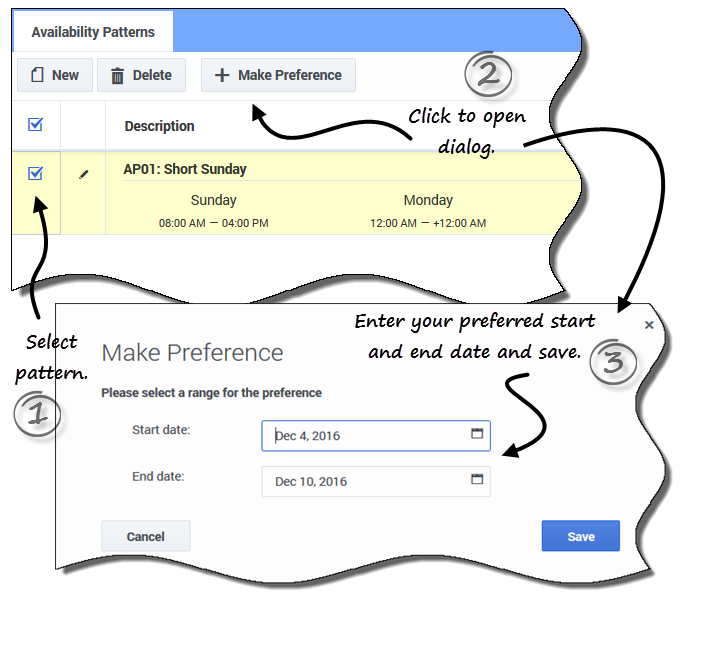Indice
Utilizzo degli schemi di disponibilità
È possibile richiedere le preferenze di disponibilità creando schemi di disponibilità, contenenti le ore di inizio e fine desiderate per una settimana. Gli schemi di disponibilità vengono visualizzati nella vista Preferenze > Schemi di disponibilità. Gli schemi di disponibilità possono contenere ore di inizio e fine diverse per ogni giorno.
Utilizzare la vista Schemi di disponibilità per:
- Creare, modificare o eliminare uno schema di disponibilità.
- Creare una preferenza di disponibilità in base a uno schema di disponibilità.
Creazione degli schemi di disponibilità
Per creare un nuovo schema di disponibilità:
- Nella vista Schemi di disponibilità, fare clic su Nuovo.
- Verrà visualizzata la finestra di dialogo Crea schema.
- Inserire un nome per il nuovo schema nel campo Descrizione.
- Immettere l’ora di inizio e l’ora di fine (in ore e minuti) per ciascun giorno della settimana.
- Le ore di inizio e di fine vengono visualizzate nel formato 12 o 24 ore, a seconda delle impostazioni internazionali del computer.
- Non è possibile lasciare vuoti i campi delle ore di inizio e di fine.
- Selezionare Giorno successivo per le ore di fine che ricadono il giorno successivo.
- Fare clic su Salva (o su Annulla per ignorare le modifiche e chiudere la finestra di dialogo).
Modifica degli schemi
Per modificare uno schema di disponibilità esistente:
- Fare clic su Modifica
 accanto allo schema di disponibilità che si desidera modificare.
accanto allo schema di disponibilità che si desidera modificare.
- Verrà visualizzata la finestra di dialogo Modifica schema.
- Nel campo Descrizione, aggiungere una breve descrizione per lo schema.
- Modificare le ore di inizio e di fine, selezionando Giorno successivo, se applicabile.
- Fare clic su Salva (o su Annulla per ignorare le modifiche e chiudere la finestra di dialogo).
Eliminazione degli schemi
Per eliminare uno schema di disponibilità:
- Selezionare la casella di spunta accanto allo schema di disponibilità che si desidera eliminare.
- Fare clic su Elimina.
- Quando si apre la finestra di dialogo di conferma, fare clic su Sì per eliminare lo schema o su No per annullare l'operazione.
Utilizzo di schemi per l’applicazione delle preferenze
Quando si effettua una preferenza in questa visualizzazione, si utilizza uno schema di disponibilità esistente per aggiungere le proprie preferenze di disponibilità. È inoltre possibile aggiungere le proprie preferenze di disponibilità per i singoli giorni. Vedere Aggiunta delle preferenze di disponibilità.
Per creare una preferenza di disponibilità utilizzando uno schema di disponibilità:
- Selezionare la casella di spunta accanto allo schema di disponibilità che si desidera utilizzare per la preferenza.
- Fare clic su Effettua preferenza.
- Verrà visualizzata la finestra di dialogo Effettua preferenza.
- Nei campi della data di inizio e di fine, immettere l'intervallo di date applicabile per la preferenza.
- Fare clic su Salva (o su Annulla per ignorare questa preferenza e chiudere la finestra).
È possibile visualizzare le preferenze effettuate utilizzando gli schemi di disponibilità disponibili nelle viste Calendario o Dettagli. Per modificare o eliminare le preferenze effettuate utilizzando gli schemi di disponibilità, vedere Modifica delle preferenze o Eliminazione delle preferenze.